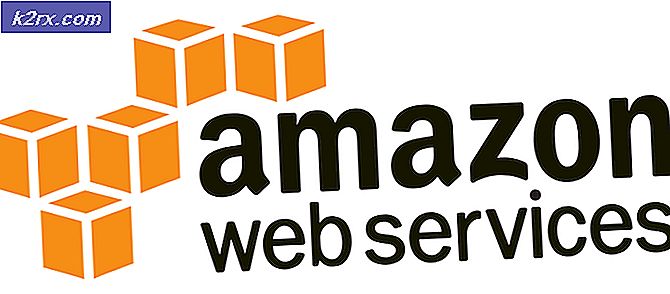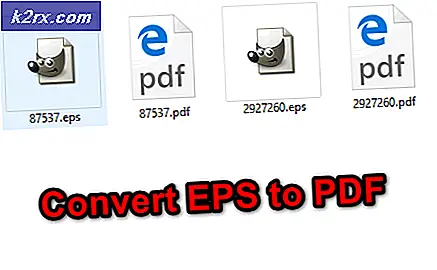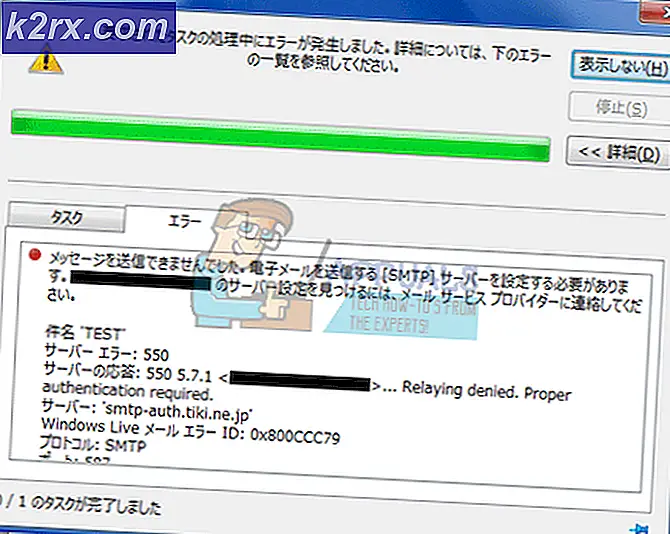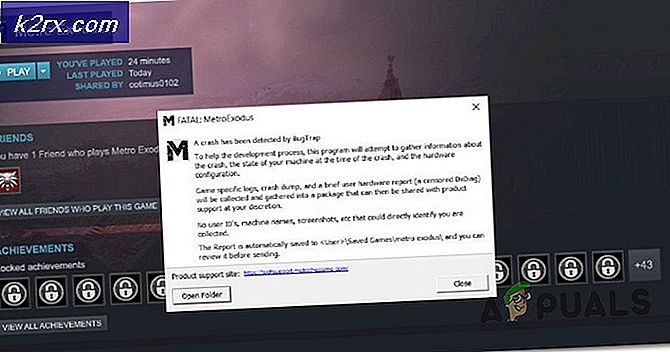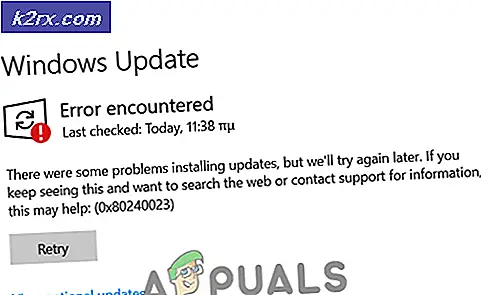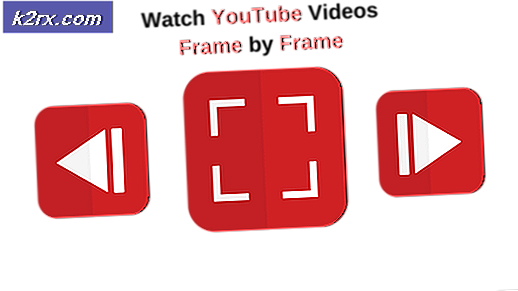Bagaimana Menghubungkan Lutron Caseta ke Alexa
Lutron Caseta adalah sistem kontrol pencahayaan pintar yang dirancang untuk berintegrasi dengan perangkat dan layanan rumah pintar lainnya seperti perangkat Alexa, Asisten Google, Siri, dan Nest. Ini memungkinkan Anda untuk dengan mudah mengontrol beberapa lampu dan bayangan dari mana saja, kapan saja dengan menekan tombol, remote atau melalui ponsel cerdas Anda. Selain itu, sistem kontrol lampu mudah dipasang dan juga sangat mudah digunakan.
Alexa, di sisi lain, adalah asisten pribadi virtual penting yang mampu mendengarkan perintah suara Anda dan merespons sesuai. Ini akan membantu Anda melakukan berbagai tugas di rumah termasuk memberikan informasi tentang berita, pembaruan cuaca, dan lalu lintas, memutar buku audio, menyetel alarm, dan banyak lagi fitur luar biasa.
Karena sistem pencahayaan merupakan aspek yang esensial dan terpenting dalam kehidupan kita sehari-hari, ada banyak kebutuhan untuk a pintar sistem kontrol pencahayaan. Hasilnya, ini menjadi solusi hebat untuk setiap pengguna. Selain itu, sistem kontrol akan membantu Anda mengatur kualitas dan tingkat cahaya di lingkungan tertentu untuk tugas atau situasi tertentu.
Mengapa menghubungkan Lutron Caseta ke Alexa?
Anda mungkin bertanya pada diri sendiri mengapa Anda perlu menghubungkan kedua perangkat luar biasa ini bersama-sama. Seperti yang Anda lihat, mereka mampu melakukan tugas-tugas luar biasa. Kombinasi keduanya akan memberi Anda pengalaman terbaik tentang kemampuan yang dibawa oleh Lutron Caseta dan asisten virtual.
Lutron bekerja secara mulus dengan Alexa untuk membuat hidup Anda lebih mudah dan nyaman dengan menyediakan sejumlah fungsi yang mengesankan. Dengan Alexa, Anda dapat memintanya untuk menyalakan, mematikan, atau meredupkannya tergantung pada tingkat cahaya favorit Anda. Selain itu, Anda dapat mengontrol berbagai lampu, bayangan, dan suhu dengan satu perintah suara.
Oleh karena itu, tidak diragukan lagi bahwa menghubungkan Lutron Caseta ke Alexa akan membawa sejumlah keuntungan yang luar biasa. Untuk menikmati manfaatnya, Anda harus menghubungkan kontrol pencahayaan pintar ke asisten virtual. Pastikan untuk mengikuti proses di bawah ini untuk mencapai koneksi yang sukses.
Langkah 1: Menginstal Sistem Lutron Caseta Anda
Pertama-tama, Anda perlu memastikan Anda memiliki koneksi internet aktif selama proses berlangsung. Koneksi internet yang stabil merupakan kebutuhan penting untuk seluruh sistem kontrol, oleh karena itu Anda harus mempertimbangkan untuk memasangnya di rumah Anda.
Dengan hadirnya internet, Anda perlu menghubungkan jembatan pintar Lutron Caseta Anda ke router Wi-Fi Anda. Ini dimungkinkan dengan penggunaan Kabel Ethernet. Demikian pula, Anda juga dapat menghubungkan jembatan pintar ke sumber daya.
Anda kemudian harus mengunduh dan menginstal aplikasi Lutron untuk mengatur komponen Lutron Anda. Untuk pengguna Android, Anda bisa mendapatkan aplikasi dari Google Play Store dan untuk pengguna iOS dari App Store.
Langkah 2: Nyalakan perangkat Anda yang mendukung Alexa
Lutron Caseta dapat bekerja dengan perangkat yang mendukung Alexa seperti Amazon Echo Show, Echo, Echo Dot, Echo Spot, serta Amazon Echo Look. Oleh karena itu, tergantung pada jenis perangkat yang mendukung Alexa yang Anda gunakan, Anda harus mencolokkannya terlebih dahulu ke sumber daya. Representasi menyalakan perangkat Echo seperti yang ditunjukkan pada gambar di bawah ini.
Langkah 3: Unduh aplikasi Alexa ke perangkat seluler Anda
Anda juga harus mengunduh versi terbaru aplikasi Alexa untuk memastikan proses penyiapan berhasil. Aplikasi ini kompatibel dengan perangkat yang memiliki Android 4.4 atau lebih tinggi, iOS 8.0 atau lebih tinggi, dan juga Fire 3.0 atau lebih tinggi. Selain itu, aplikasinya tersedia di App Store dan Google Play Store. Untuk mengunduh aplikasi, Anda harus mengikuti langkah-langkah di bawah ini:
Untuk pengguna iOS:
- Pergi ke Toko aplikasi.
- Pencarian untuk Amazon Alexa aplikasi di bilah pencarian.
- Klik Dapatkan.
Untuk Pengguna Android:
- Pergi ke Google Play Store.
- Ketuk tab pencarian dan cari Amazon Alexa aplikasi.
- Ketuk Install.
Langkah 4: Siapkan Skill Lutron Connect Alexa
Dengan semua komponen yang diperlukan di tempatnya, Anda kemudian akan melanjutkan untuk menghubungkan Lutron Caseta Anda ke Alexa. Ini akan melibatkan pengaktifan keterampilan Lutron Caseta di aplikasi Amazon Alexa. Oleh karena itu, setelah mengunduh aplikasi Alexa, Anda harus melanjutkan untuk meluncurkannya dan mengikuti petunjuk di layar selangkah demi selangkah seperti yang ditunjukkan di bawah ini:
- Buka Amazon Aplikasi Alexa dan ketuk ikon menu di pojok kiri atas layar.
- Dari layar menu, pilih Keterampilan & Game
- Di bilah pencarian, cari Luton Caseta.
- Klik pada Keterampilan Lutron Connect dan ketuk Aktifkan Keterampilan.
- Selanjutnya, Anda akan diminta untuk masuk untuk Anda Lutron Connect Akun melalui alamat email dan kata sandi. Masukkan kredensial Anda dan klik masuk. Akun sekarang akan berhasil ditautkan.
catatan: Satu Akun Amazon Alexa tidak dapat mengontrol banyak rumah. Anda harus mempertimbangkan untuk menggunakan beberapa Akun Amazon Alexa jika Anda menggunakan Banyak Rumah melalui aplikasi Lutron Connect.
Langkah 5: Pilih Adegan dan Perangkat untuk Alexa
Anda kemudian harus meluncurkan aplikasi seluler Lutron Connect dan melanjutkan untuk memilih Adegan dan Perangkat untuk kontrol Alexa. Ini akan memberi Anda kemampuan untuk menambah atau menghapus adegan dan perangkat dari Integrasi Amazon Alexa. Oleh karena itu, Anda perlu mengikuti prosedur yang diuraikan di bawah ini:
- Ketuk di Ikon roda gigi di sudut kiri atas layar untuk mengakses pengaturan dalam aplikasi.
- Dari menu pengaturan, klik opsi untuk Amazon Alexa.
- Ketuk Tambah / Hapus Adegan atau Tambah / Hapus Lampu & Shades.
- Pilih tindakan pilihan Anda untuk dilakukan pada adegan tertentu dan kemudian klik Selesai di pojok kanan atas layar.
catatan: Hanya perangkat yang didukung atau jenis pemandangan yang akan tersedia untuk dipilih. Komponen yang tidak didukung atau area tanpa komponen yang didukung akan diwakili oleh ikon informasi.
Langkah 6: Jalankan fitur Device Discovery untuk Alexa
Selanjutnya, setelah selesai memilih Adegan dan Perangkat untuk kontrol Alexa, Anda akhirnya harus memperkenalkan file Penemuan Perangkat fitur. Ada tiga cara berbeda untuk penemuan perangkat yang mencakup penggunaan kontrol suara, aplikasi seluler Alexa, atau portal web Alexa. Anda bebas menggunakan salah satu metode ini untuk penemuan perangkat.
Menggunakan Voice for Device Discovery
Hanya dengan perintah suara, Anda dapat berbicara dengan Alexa dan membiarkannya menanggapi permintaan Anda. Ini adalah metode paling sederhana dan paling umum yang digunakan untuk menemukan perangkat. Yang harus Anda lakukan adalah memerintahkan Alexa dengan mengatakan "Alexa, temukan perangkat." kemudian akan membutuhkan beberapa detik dan menampilkan kepada Anda semua adegan dan perangkat yang dipilih yang tersedia untuk dikontrol oleh Alexa.
Menggunakan aplikasi Amazon Alexa untuk Device Discovery
Selain itu, Anda juga dapat menggunakan aplikasi Amazon Alexa untuk menemukan perangkat. Anda dapat mencapai ini dengan mengikuti serangkaian langkah seperti yang diuraikan di bawah ini:
- Luncurkan aplikasi Amazon Alexa dan pilih Opsi Rumah Cerdas.
- Ketuk di tanda tambah di pojok kanan atas layar.
- Klik Tambahkan Perangkat.
- pada layar pengaturan, gulir ke bawah daftar perangkat dan klik Lain.
- Klik pada Temukan Perangkat tombol di bagian bawah layar.
Setelah Anda menyelesaikan langkah-langkahnya, Alexa akan membutuhkan waktu untuk menyelesaikan proses penemuan. Setelah itu, semua adegan dan perangkat yang dipilih akan ditampilkan dengan tujuan untuk kontrol melalui kontrol suara, kontrol aplikasi Alexa, atau kontrol portal web.
Menggunakan Portal Web Alexa untuk Device Discovery
Terlebih lagi, Anda juga dapat menggunakan kontrol portal web Alexa untuk menemukan perangkat. Jadi, Anda harus mulai dengan membuka alexa.amazon.com dan kemudian masuk ke Akun Amazon Anda yang ditautkan ke keterampilan Lutron Connect. Setelah masuk, Anda perlu mengikuti langkah-langkah di bawah ini:
- Klik pada tombol menu di sudut kiri atas layar dan ketuk Rumah Pintar.
- Pada layar tampilan, pilih opsi untuk salah satu Perangkat atau Adegan.
- Gulir ke bawah ke bagian bawah layar dan klik Temukan tombol.
Demikian pula, Alexa akan membutuhkan waktu hingga 60 detik untuk menyelesaikan proses penemuan. Ini kemudian akan segera menampilkan semua adegan dan perangkat yang dipilih yang tersedia untuk kontrol melalui kontrol suara, kontrol aplikasi seluler atau kontrol portal web Alexa.